Mapa libovolného klíče libovolného klíče v systémech Windows 10, 8, 7 nebo Vista

Pokud jste unaveni tím, že některé klávesy ve vašem systému fungují, můžete je znovu mapovat tak, aby fungovaly jako jiný klíč pomocí volného nástroje nazvaného SharpKeys. Zde je návod, jak to funguje.
Můžete skutečně přemapovat klíče pevným způsobem pomocí registru hack, jako je ten, který pokryjeme pro zakázání vašeho Caps Lock klíč. Ale proč používat těžkou cestu, když je snadná a volná cesta. To je místo, kde SharpKeys přichází na obrázek. Je to malý nástroj, který spravuje všechny ty klíče registru a hodnoty pro vás a poskytuje vám jednoduché rozhraní pro mapování jednoho klíče na jiný - nebo dokonce i vypnutí klíčů - aniž byste se museli obtěžovat s registrem vůbec. Remapping klíče je skvělé pro získání klíčů pracovat tak, jak chcete. Je to také užitečné, pokud používáte operační systém Windows na počítači Mac přes BootCamp a klávesy Opt / Cmd se nepřekládají správně na klávesy Windows a Alt.
Testovali jsme SharpKeys v systémech Windows 10, 8, 7 a Vista a funguje to dobře ve všech. Všimněte si však, že přesné klíče, které máte k dispozici pro remapping, závisí na vaší klávesnici. Pokud například používáte multimediální klávesnici s extra hlasitost, ztlumení a klávesy pro přehrávání / pauzu, měly by se zobrazovat v nástrojích SharpKeys.
Začněte stahováním nejnovější verze SharpKeys z jejich stránky vydání. Můžete jej stáhnout a nainstalovat pochopením souboru MSI nebo samostatnou aplikací v souboru ZIP. Ať tak či onak, pokračujte a spusťte SharpKeys, když jste připraveni.
V hlavním okně se zobrazují všechny klíče, které jste již mapovali. Pokud začínáte od začátku, neuvidíte nic, co by bylo uvedeno. Klepnutím na tlačítko "Přidat" vytvoříte nové mapování klíčů.
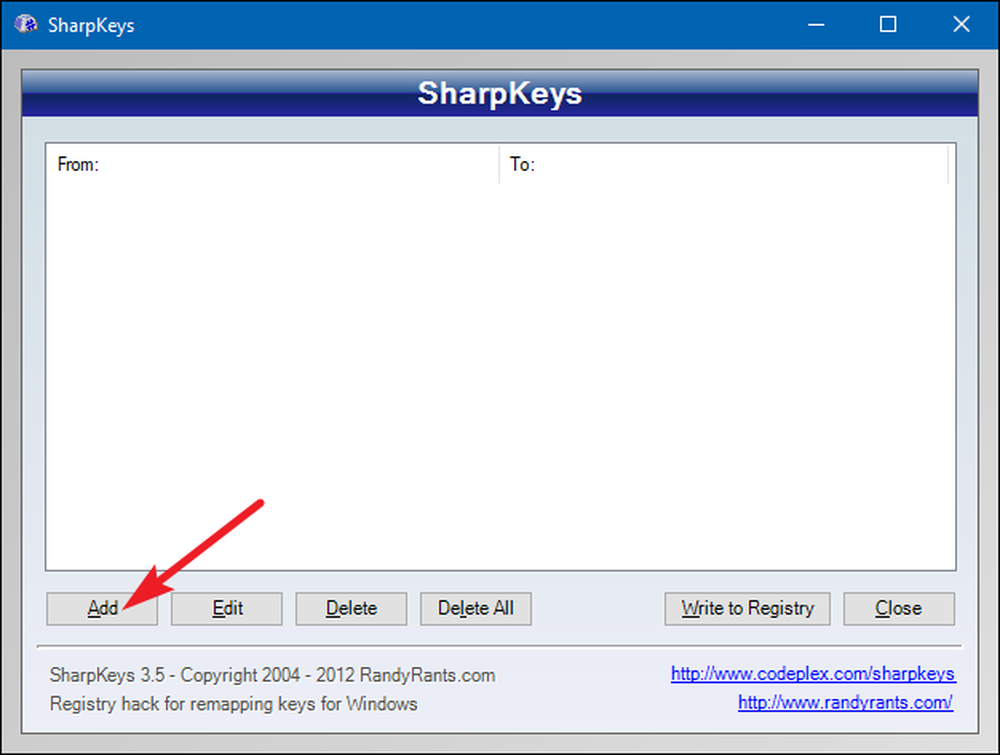
V okně mapování klíčů uvidíte dva seznamy. Seznam vlevo představuje klíč, jehož chování chcete změnit - tlačítko "od". Seznam vpravo je nové chování, které chcete převzít - klíč "to". Vyberte klíč, který chcete přemapovat vlevo, a klíče, které chcete přemapovat vpravo, a potom klepněte na tlačítko "OK".
Tady změním klíč Scroll Lock - který nikdy nepoužívám - aby se choval jako můj klíč Caps Lock. Poté zakážu skutečný klíč Caps Lock, a tak přestanu bít omylem. Ale za chvíli se k tomu dostaneme

Pokud se vám zdá jednodušší než procházet seznamy, můžete také kliknout na tlačítko "Typový klíč" v jednom ze seznamů a pak jen stisknout tlačítko, které chcete změnit.

Funkce SharpKeys může také zakázat klíč tím, že jej mapuje vůbec. Ze seznamu vlevo (seznam "Z") vyberte klíč, který chcete zakázat. Vpravo vyberte horní položku - "Vypnout klíč" - a pak klikněte na tlačítko "OK".
Tady vypnu ten klíč Caps Lock.

Po dokončení přemapování klíčů a návratu do hlavního okna SharpKeys klikněte na tlačítko "Write to Registry" pro potvrzení změn.

SharpKeys vás informuje o odhlášení nebo restartování počítače, aby se změny projevily.

Po návratu počítače se má klíčové přemapování dokončit.




